Windows8系统设置个性化U盘图标的方法
时间:2019-07-04 10:48:49来源:装机助理重装系统www.zhuangjizhuli.com作者:由管理员整理分享
对于U盘的操作轻巧方便,使用也越来越广泛,一般把U盘插入USB接口的时,电脑会和本地磁盘一起在资源管理器中显示,就会在桌面上弹出一个图标出来,当然了这个U盘的图标是U盘官方默认的,但是最近却有Windows8系统用户来反应,不太喜欢这个图标想修改一个喜欢的,对于这个问题该如何解决呢?其实也是实现的,只需准备好ico格式的图片即可,对此下面小编就来介绍一下修改u盘图标的方法吧。
1、首先,在网上下载好ico格式的图片,也可以其他格式图片转换为ico格式;

2、然后,在新建一个txt文本文件,复制以下代码到新建的txt文件中,其中2.ico是图片文件名及扩展名;
[autorun]
ICON=2.ico,0
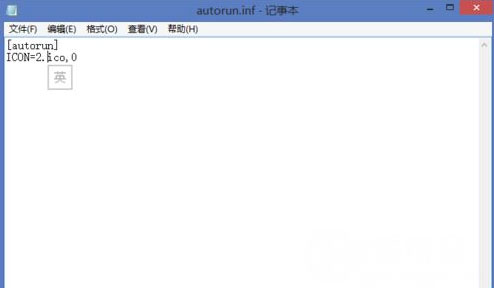
3、在保存文件后,将扩展名修改.inf;
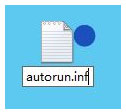
4、接下来,将准备好的inf文件和ico图片复制到U盘里,再将U盘安全退出;
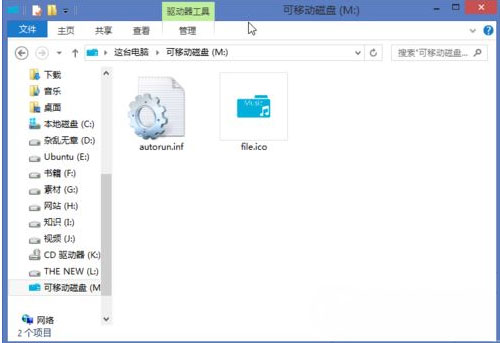
5、最后再插入U盘即可看到U盘图标已经替换为ico图片了。
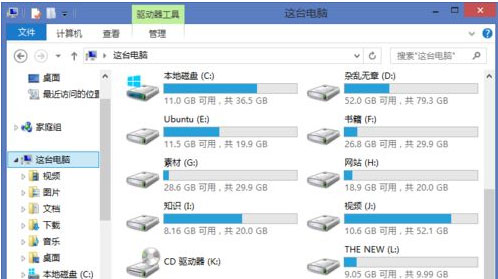
以上就是有关于电脑设置个性化U盘图标的方法就介绍到这了,感兴趣的用户也可以试试哟,希望这个教程对大家有所帮助。但是如果u盘自带默认图标的话,此方法是无效的。
1、首先,在网上下载好ico格式的图片,也可以其他格式图片转换为ico格式;

2、然后,在新建一个txt文本文件,复制以下代码到新建的txt文件中,其中2.ico是图片文件名及扩展名;
[autorun]
ICON=2.ico,0
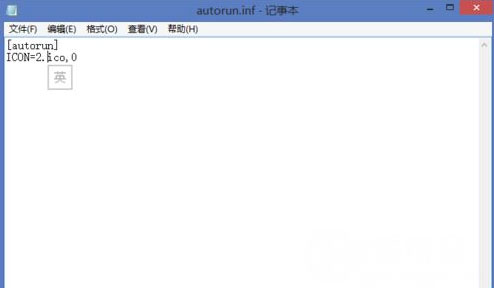
3、在保存文件后,将扩展名修改.inf;
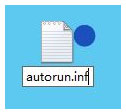
4、接下来,将准备好的inf文件和ico图片复制到U盘里,再将U盘安全退出;
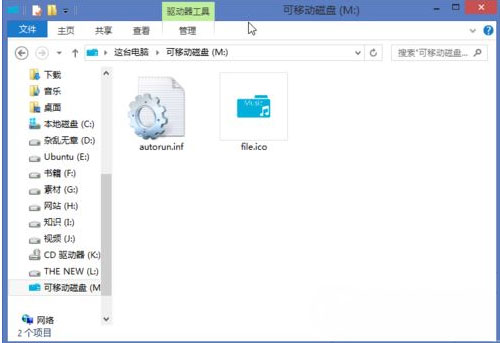
5、最后再插入U盘即可看到U盘图标已经替换为ico图片了。
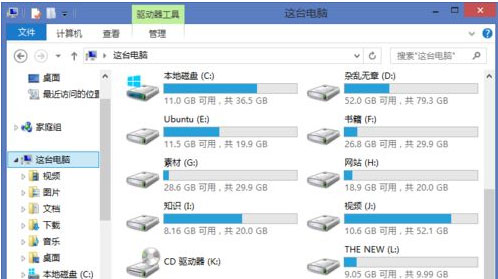
以上就是有关于电脑设置个性化U盘图标的方法就介绍到这了,感兴趣的用户也可以试试哟,希望这个教程对大家有所帮助。但是如果u盘自带默认图标的话,此方法是无效的。
分享到:
